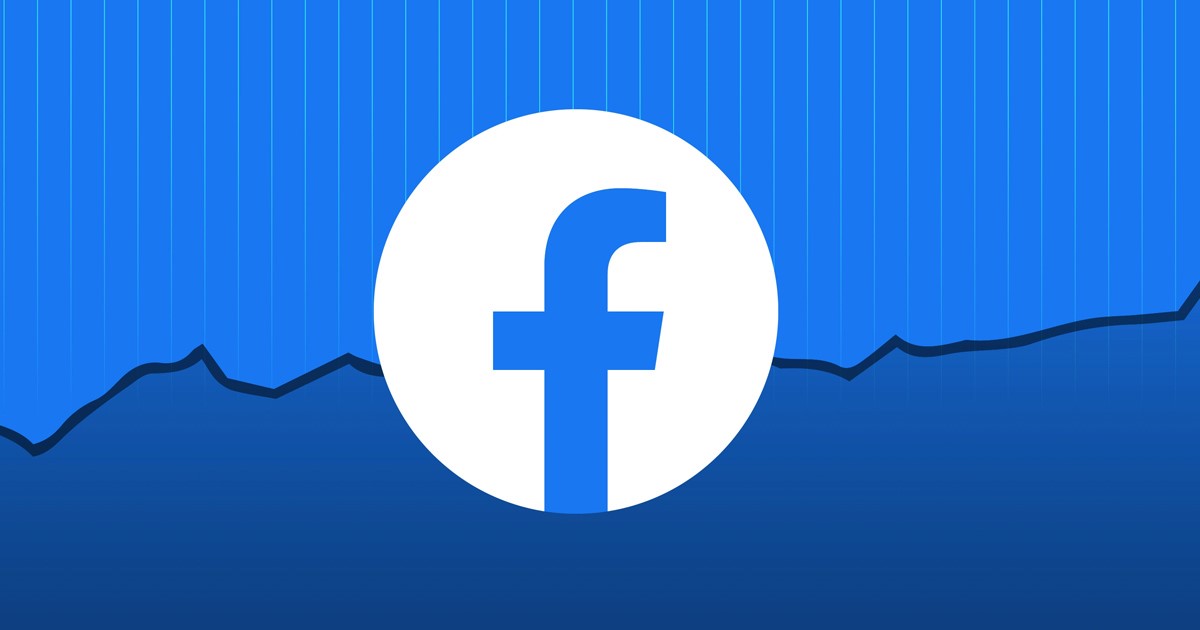Come risolvere il problema "Nessun dato disponibile" su Facebook (7 metodi)
Un recente bug ha colpito molti utenti dell'applicazione mobile Facebook. Gli utenti hanno segnalato che la loro app Facebook visualizza un errore "Nessun dato disponibile" quando tentano di verificare commenti o Mi piace sui post. 😩
Se sei un utente attivo di Facebook, l'errore "Nessun dato disponibile" può essere piuttosto fastidioso; molte volte addirittura cerchi soluzioni per risolvere il problema. Quindi, in questo articolo condividiamo alcuni dei modi migliori per correggere il messaggio di errore "Nessun dato disponibile" su Facebook. Iniziamo! 🚀
Perché Facebook dice Nessun dato disponibile?
L'errore "Nessun dato disponibile" nel file applicazione di Facebook appare quando si controllano i commenti o i Mi piace di una pubblicazione. Ad esempio, quando un utente fa clic sul numero di Mi piace per un post, invece di mostrare gli utenti a cui è piaciuto, viene mostrato '"Nessun dato disponibile".
Lo stesso errore appare quando si controllano i commenti sui post di Facebook. Questo problema non si verifica nella versione Web o desktop di Facebook; lo vedi solo dentro applicazioni cellulari.
Esistono diversi motivi che potrebbero causare questo errore. Di seguito elenchiamo quelli più comuni:
- I server di Facebook sono inattivi manutenzione.
- La tua connessione a Internet è instabile.
- I dati del applicazione di Facebook sono corrotti.
- La pubblicazione non ha Mi piace o commenti.
- IL Applicazione Facebook è obsoleto.
Oltre a queste cause, Facebook potrebbe mostrarti anche il messaggio "Nessun dato disponibile" nelle seguenti situazioni:
- L'utente ha eliminato il post.
- L'account che ha condiviso il post è stato eliminato.
- L'utente di Facebook ti ha bloccato.
- L'utente ha cambiato il impostazioni sulla privacy della pubblicazione.
Ahora que conocés por qué aparece el error, probablemente quieras solucionarlo. A continuación, compartimos algunos pasos sencillos para ayudarte a arreglar los errores de likes o comentarios de No hay datos disponibles en Facebook. ¡Mirá!
1. Controlla che Internet funzioni

Se la tua connessione a Internet non funziona, l'app di Facebook potrebbe non ricevere dati dai suoi server, causando errori. Potresti avere difficoltà anche a visualizzare le foto e i video condivisi da altri utenti su Facebook.
Anche se Internet è attivo, potrebbe essere instabile e disconnettersi spesso. Quindi, assicurati di controllare attentamente la tua connettività Internet.
Puoi ricollegare il WiFi o passare ai dati cellulari e controlla se viene ancora visualizzato l'errore "Nessun dato disponibile" su Facebook. Se la connessione va bene, continuare con i seguenti metodi.
2. Controlla lo stato dei server Facebook
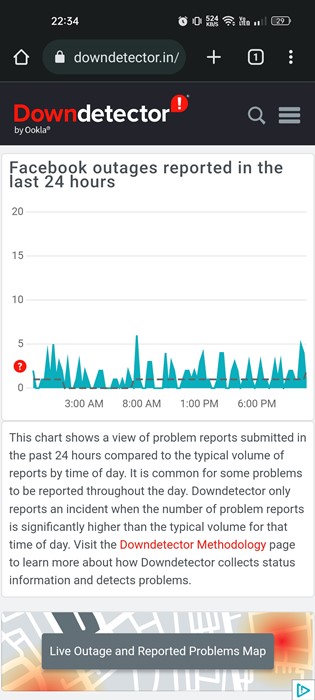
Se la tua connessione Internet funziona correttamente, ma continui a ricevere l'errore "Nessun dato disponibile" quando controlli commenti o Mi piace su applicazione da Facebook, è necessario verificare lo stato dei server di Facebook.
Facebook potrebbe trovarsi ad affrontare un problema tecnico o i server potrebbero essere inattivi. manutenzione. Se ciò si verifica, nessuna funzionalità del file applicazione da Facebook funzionerà.
Se Facebook non funziona, non puoi fare nulla. Tutto quello che devi fare è aspettare e continuare a controllare la pagina di stato dei server di Facebook su Downdetector. Una volta che i server sono attivi, sarai in grado di controllare commenti e Mi piace sui post.
3. Connettiti a una rete diversa
Se usi a Rete Wi-Fi Per accedere all'applicazione Facebook, puoi provare a connetterti ai dati mobili. Sebbene questa non sia una soluzione definitiva, a volte può risolvere il problema.
Cambia in uno rosso diverso stabilisce una nuova connessione con il server di Facebook. Quindi se c'è un errore del percorso di rete, verrà risolto immediatamente. Quindi se stai utilizzando il WiFi, passa alla rete mobile o viceversa. 🔄
4. Esci e accedi nuovamente
Diversi utenti di Facebook hanno affermato che il È stato corretto l'errore "Nessun dato disponibile". semplicemente disconnettendoti e quindi accedendo nuovamente con il tuo account.
Sebbene questa non sia una soluzione garantita, a volte può funzionare. Quindi, chiudi semplicemente il tuo account Facebook sul telefono e accedi nuovamente con le tue credenziali. ✨
5. Svuota la cache dell'app Facebook
Como se mencionó anteriormente, una caché de Facebook desactualizada o corrupta también puede llevar a este problema. La siguiente mejor manera de resolver los errores de No hay datos disponibles en comentarios o likes de Facebook es limpiando la caché de la app. Aquí tenés lo que necesitas hacer:
1. Tieni premuta l'icona dell'app Facebook e seleziona Informazioni app.
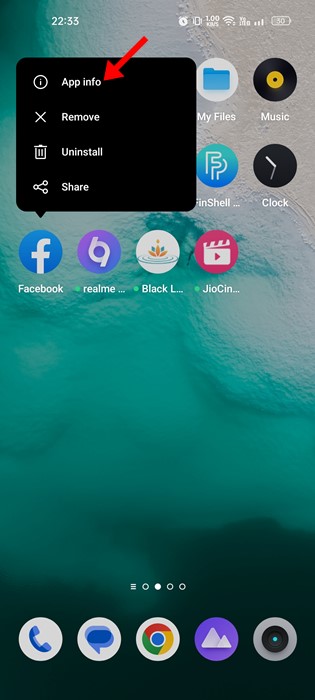
2. Nel schermo Da Informazioni sull'app, fare clic sull'opzione Utilizzo dello spazio di archiviazione.
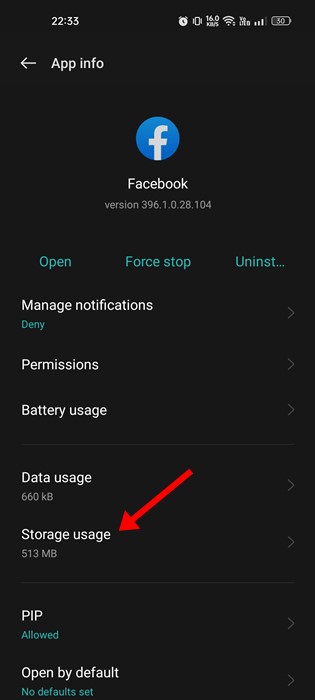
3. Nella schermata di utilizzo della memoria, toccare Cancella cache.
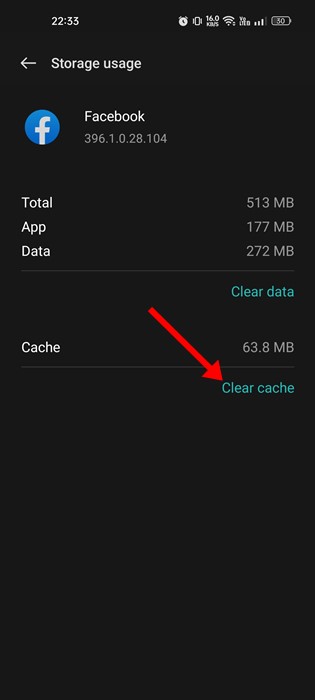
6. Aggiorna l'app Facebook
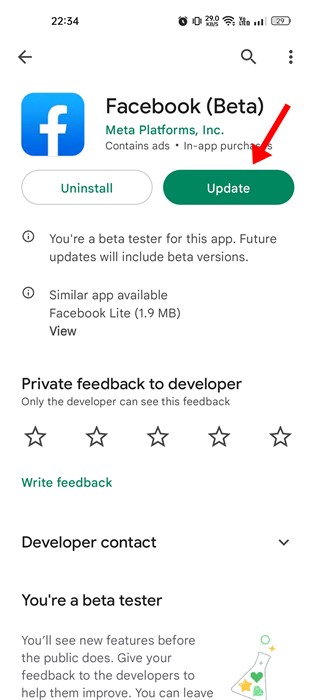
Se continui a visualizzare l'errore "Nessun dato disponibile" quando controlli commenti e Mi piace su Facebook, è necessario aggiornamento l'applicazione Facebook.
Potrebbe esserci un bug nella versione dell'app che stai utilizzando che ti impedisce di vedere i commenti. Puoi eliminare facilmente questi bug installando la versione più recente o aggiornamento l'applicazione Facebook.
Quindi, apri Google Play Store su Android e aggiorna il file Applicazione Facebook. Questo dovrebbe risolvere il problema. 👍

L'app mobile Facebook non è l'unico modo per accedere alla piattaforma di social media. Infatti, è destinato principalmente ai browser web; avrai una migliore esperienza utente.
Se Facebook continua a visualizzare l'errore "Nessun dato disponibile" su determinati post, ti consigliamo di controllare tali post in un browser web. Questo errore di assenza di dati si osserva principalmente nell'app Facebook per Android e iOS.
Apri il tuo browser Web preferito, visita Facebook.com e accedi con il tuo account. Quindi puoi rivedere il conteggio dei Mi piace o dei commenti. 🖥️
Come risolvere il problema "Nessun dato disponibile" nella versione web di Facebook?
Se ricevi l'errore "Nessun dato disponibile" su Facebook per desktop (tramite browser web), ecco alcune cose che devi fare. Di seguito, abbiamo condiviso alcuni passaggi di base che puoi seguire per risolvere l'errore "Nessun dato disponibile" in un browser web desktop.
- Riavviare il browser web.
- Disconnetti Internet e riconnettiti.
- Svuota la cache e i cookie del browser web.
- Disabilita il estensioni che stai utilizzando con il tuo browser web.
- Prova a utilizzare Facebook in un browser Web diverso.
- Controlla le impostazioni del tuo firewall/antivirus computer.
Devi assicurarti che queste cose non siano il colpevole. 🔍
Questi sono alcuni dei modi semplici e efficace da risolvere errori di assenza di dati disponibili su Facebook. Se hai bisogno di ulteriore aiuto per risolvere il messaggio di errore nessun dato disponibile, faccelo sapere nei commenti. Inoltre, se l’articolo ti ha aiutato, condividilo con i tuoi amici. 💬